为你解答台式机主机组装步骤
分类:windows7教程 发布时间:2018-12-06 12:20:06
DIY装机,虽然看似非常的复杂可操作起来却很简单,但这也都可能是许多电脑小白心里头过不去的一个槛,不过只要大家迈开第一步,根据着电脑装机教程一步一步来学习安装,那么就将会很快能组装完成一台电脑。今天小编就来大家说说组装电脑都有哪些需要注意的地方。
组装电脑,其实也就是根据自己不同的需求来选择硬件,把所有的硬件组装到一块组成的电脑主机,这也就是所谓的DIY电脑。而组装电脑的最大特点就是搭配自由,可按照自己需求来进行搭配,性价比十足。对于有电脑组装经验的盆友来说很简单,但对于新手伙伴而言,那可就是件棘手的事儿。
一、机箱及电源的安装
1,请在触碰任何电子元件之前,洗一下手,不是怕弄脏电脑,而是通过洗手可以除去静电,防止电子元件被静电击穿烧坏。有条件的话,也可以戴防静电手套。
2,拆开机箱,在机箱配件中找到螺柱,固定在机箱上。

电脑组装教程系统软件图解1
3,在主板配件中找到挡板,将其安装在机箱上。注意:
① 正反面不要装反了否则不牢固,装好之后应该是很难取下来的。
② 左右也不要反了,跟主板孔位比对一下,不然再拆有点麻烦。
③ 翘起来的弹片不要掰弯、弄断,否则装主板很麻烦。

电脑组装教程系统软件图解2
4,拆出电源包装,将其推入机箱,在用机箱中配的螺丝将其固定(4颗螺丝)。

电脑系统软件图解3
二、CPU、内存、主板安装
1,【谨慎】Intel 平台请注意主板的CPU插槽是非常脆弱的,不要手贱去触摸或其它利器刮。AMD平台请注意CPU针脚,不要歪了。
打开主板盖,取下保护塑胶片(图中没有,小编的扔掉了,无法给大家展示),将CPU轻轻放入,注意卡槽,不要错了方向。装好之后盖回,压好。
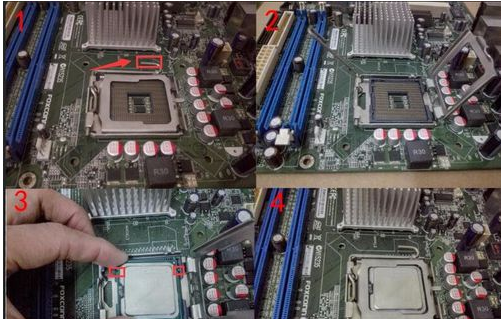
组装电脑系统软件图解4
2,如果使用CPU 配的散热器,底座已经有散热硅胶,直接压上。锁好螺栓,检查散热器无法拔出来为装好。
如果使用自购散热器,可能需要在CPU上面涂抹散热硅胶。有底座的装好底座。

组装电脑系统软件图解5
将CPU风扇的线,插到主板上标识为CPU_FAN的四针的插槽,注意整理线,不要卡住风扇的转动。

电脑组装教程系统软件图解6

组装电脑系统软件图解7
三、硬盘及连接线
1,取出硬盘,拆开两边的机箱盖,用机箱配送的螺丝固定,两边都要固定,上四颗螺丝。插上电源线及SATA数据线。

电脑系统软件图解8
2,将24 pin 电源线(这个可能是一个组合,四pin组合在20pin下方)插入主板,注意有卡扣的方向,差错是插不进的,卡住为插好。

电脑系统软件图解9
3,不要漏了CPU供电线,大部分为4 pin,也有8 pin。

电脑系统软件图解10
4,插好开机按键(power)、电源键灯(power_led)、重启键,按照主板上的标识插入,led灯不要错了正负极。

组装电脑系统软件图解11
5,插入前置USB3.0 线及主板SATA接口线

电脑组装系统软件图解12
6,接好前置USB 2.0 及 音频接口线。到此即完成所有配件的组装,尝试接通电源,进行开机,如果OK,盖好机箱盖即可完成组装。

电脑系统软件图解13
以上就是组装电脑的方法啦。






 立即下载
立即下载







 魔法猪一健重装系统win10
魔法猪一健重装系统win10
 装机吧重装系统win10
装机吧重装系统win10
 系统之家一键重装
系统之家一键重装
 小白重装win10
小白重装win10
 杜特门窗管家 v1.2.31 官方版 - 专业的门窗管理工具,提升您的家居安全
杜特门窗管家 v1.2.31 官方版 - 专业的门窗管理工具,提升您的家居安全 免费下载DreamPlan(房屋设计软件) v6.80,打造梦想家园
免费下载DreamPlan(房屋设计软件) v6.80,打造梦想家园 全新升级!门窗天使 v2021官方版,保护您的家居安全
全新升级!门窗天使 v2021官方版,保护您的家居安全 创想3D家居设计 v2.0.0全新升级版,打造您的梦想家居
创想3D家居设计 v2.0.0全新升级版,打造您的梦想家居 全新升级!三维家3D云设计软件v2.2.0,打造您的梦想家园!
全新升级!三维家3D云设计软件v2.2.0,打造您的梦想家园! 全新升级!Sweet Home 3D官方版v7.0.2,打造梦想家园的室内装潢设计软件
全新升级!Sweet Home 3D官方版v7.0.2,打造梦想家园的室内装潢设计软件 优化后的标题
优化后的标题 最新版躺平设
最新版躺平设 每平每屋设计
每平每屋设计 [pCon planne
[pCon planne Ehome室内设
Ehome室内设 家居设计软件
家居设计软件 微信公众号
微信公众号

 抖音号
抖音号

 联系我们
联系我们
 常见问题
常见问题



